イーサネットコンバータとは?
イーサネットコンバータとは、有線ポートしか装備していない通信機器を無線LANで使えるようにするWi-Fiアダプタです。例えば、以下のようなケースが考えられます。該当するケースはないでしょうか?・デスクトップコンピュータに有線LANポートが付いているが、Wi-Fiの環境しかない場所でインターネットを利用したい
・有線接続の機能しかないテレビをWi-Fiで利用したい
・「nasne」でテレビを視聴しているが、無線ルーターとケーブルで接続する必要がある。距離があるので、Wi-Fiで接続したい
さらに、以下のようにWi-Fiの速度を改善したいというケースもあるでしょう。
・ノートパソコンが古いので11nでのWi-Fi接続しかできず速度が遅い。これを高速の11ac(Wi-Fi5)で接続して利用したい
・ブルーレイレコーダーを利用しているが、2.4GHz帯のWi-Fiにしか対応していないので5GHz帯の高速Wi-Fiを利用したい
このようなケースを解決できるソリューションが、イーサネットコンバータです。
実際どのようにするのか
それでは、実際にイーサネットコンバータであるBuffaloの「WI-UG-AC866/N」を使ってデスクトップコンピュータの有線LANポートを無線LANで使えるようにしてみましょう。(1)WI-UG-AC866/NをデスクトップのUSB3.0端子に接続する
USB3.0に接続するのは、単に電源を取るためです。ドライバーのインストールなどは不要で差し込むだけです。
電源はUSB端子から取る
(2)WI-UG-AC866/NとデスクトップのLANポートを付属のLANケーブルで接続する
「カッチ」と音がするまで両側しっかり差し込んでください。
パソコンの背面にある有線LAN端子に接続する
イーサネットコンバータ(WI-UG-AC866/N)にも接続する
(3)WI-UG-AC866/Nのスイッチ位置を確認する
通常は、初期値で結構です。
ディップスイッチの設定。写真は初期値
・5GHz(初期値):高速な5GHz帯を利用する
・2.4GHz:上の5GHzでうまく行かない時にこちらを利用。5GHzは距離で電波が減衰するので接続先が離れている時に利用
・USB3.0(初期値):USB端子の色が青のときに選択
・USB2.0:USB端子の色が黒のときに選択。但し、速度が遅くなる
(3)接続先無線LANルータのWPSボタンを押す
メーカーによってボタンの名称が異なります。BUFFALOであればAOSS、NECであればSETボタンなどになります。
接続のときに押すボタンを探せば良いでしょう。名称が異なっていても、ほとんど「WPS(Wi-Fi Protected Setup)」に対応しています。通常は、LEDが変化するまで長押しします。
WPSはWi-Fiアライアンスが策定した無線LANの接続設定を簡単に行うための統一規格で、ほとんどのメーカーが対応しています。
赤いボタンがAOSS(WPSに対応)ボタン。これを長押し。この親機はBUFFALOの「WXR-6000AX12P」
(4)WI-UG-AC866/NのWPSボタンを押す
ほかの機種の場合、名称が異なることがありますが、接続のときに押すボタンを探してください。こちらもほとんどのWPSに対応しています。
WPAボタンは赤色のボタン。
USB端子に接続してから1分ほど待ってから押してください。すぐに押すとWI-UG-AC866/Nが起動していない状態で押すことになり接続エラーになります。
また、なるべく無線LANルータに近づいて操作した方が確実です。通常は、LEDが変化するまで長押しします。
(5)接続を確認する
数分で接続が完了します。WI-UG-AC866/Nの場合は、LEDが接続後1分点灯し、以後消灯します。どのようになると接続が成功しているかは、メーカーによって異なりますのでマニュアルを参照してください。
実際の速度はどの程度出るのか
接続後、fast.comで実際に回線速度を計測してみました。下図のように770Mbpsと十分な速度が出ています。また、仕事でしばらく利用してみましたが、有線接続と同じように安定して利用できました。
【測定環境】
・親機: BUFFALOのWXR-6000AX12P
・子機:WI-UG-AC866/N
・回線:ケーブルテレビの1G回線
・測定場所:同一室内。直線距離で6.5m
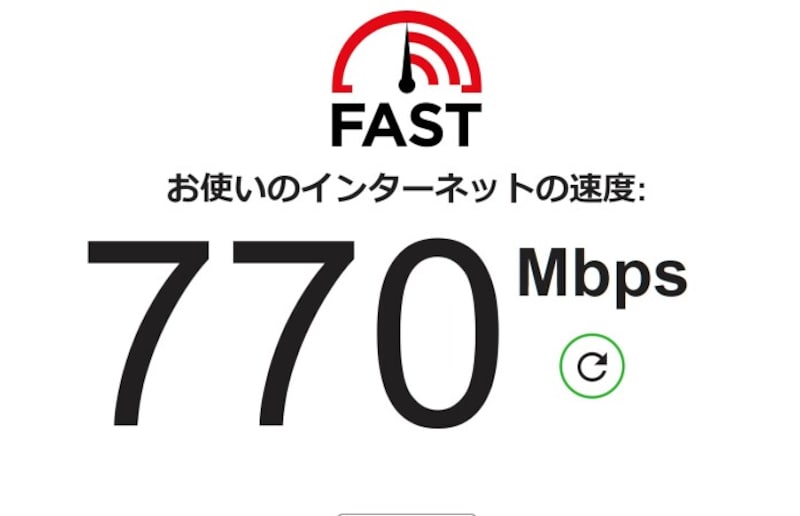
実際の速度









